bluetooth OPEL INSIGNIA BREAK 2020 Instruktionsbog til Infotainment (in Danish)
[x] Cancel search | Manufacturer: OPEL, Model Year: 2020, Model line: INSIGNIA BREAK, Model: OPEL INSIGNIA BREAK 2020Pages: 87, PDF Size: 1.9 MB
Page 68 of 87
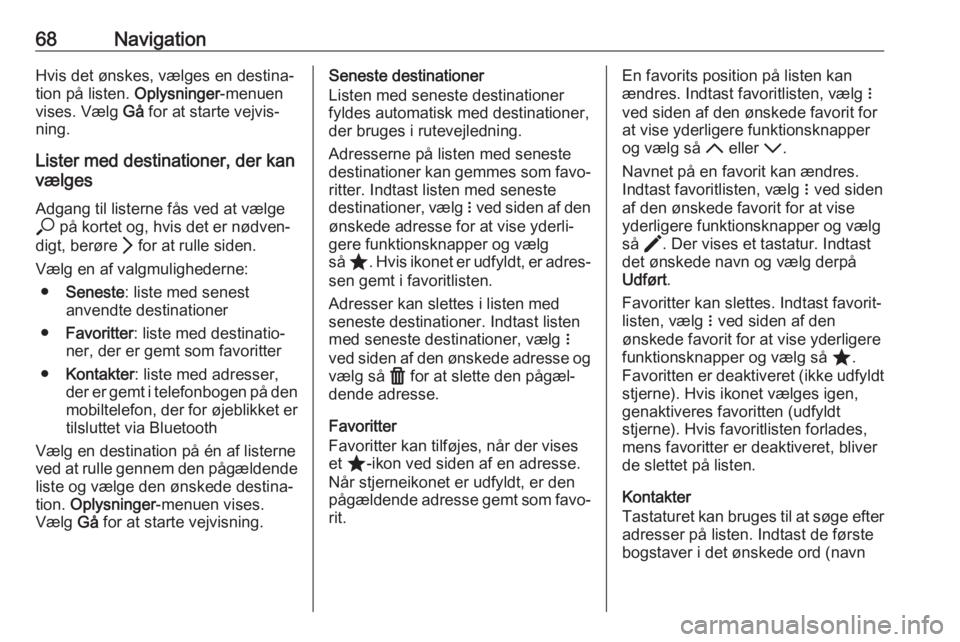
68NavigationHvis det ønskes, vælges en destina‐
tion på listen. Oplysninger-menuen
vises. Vælg Gå for at starte vejvis‐
ning.
Lister med destinationer, der kan
vælges
Adgang til listerne fås ved at vælge
* på kortet og, hvis det er nødven‐
digt, berøre Q for at rulle siden.
Vælg en af valgmulighederne: ● Seneste : liste med senest
anvendte destinationer
● Favoritter : liste med destinatio‐
ner, der er gemt som favoritter
● Kontakter : liste med adresser,
der er gemt i telefonbogen på den
mobiltelefon, der for øjeblikket er
tilsluttet via Bluetooth
Vælg en destination på én af listerne
ved at rulle gennem den pågældende liste og vælge den ønskede destina‐
tion. Oplysninger -menuen vises.
Vælg Gå for at starte vejvisning.Seneste destinationer
Listen med seneste destinationer
fyldes automatisk med destinationer, der bruges i rutevejledning.
Adresserne på listen med seneste
destinationer kan gemmes som favo‐
ritter. Indtast listen med seneste
destinationer, vælg n ved siden af den
ønskede adresse for at vise yderli‐
gere funktionsknapper og vælg
så ; . Hvis ikonet er udfyldt, er adres‐
sen gemt i favoritlisten.
Adresser kan slettes i listen med seneste destinationer. Indtast listen
med seneste destinationer, vælg n
ved siden af den ønskede adresse og vælg så f for at slette den pågæl‐
dende adresse.
Favoritter
Favoritter kan tilføjes, når der vises
et ; -ikon ved siden af en adresse.
Når stjerneikonet er udfyldt, er den
pågældende adresse gemt som favo‐
rit.En favorits position på listen kan
ændres. Indtast favoritlisten, vælg n
ved siden af den ønskede favorit for
at vise yderligere funktionsknapper
og vælg så S eller R.
Navnet på en favorit kan ændres. Indtast favoritlisten, vælg n ved siden
af den ønskede favorit for at vise yderligere funktionsknapper og vælg
så >. Der vises et tastatur. Indtast
det ønskede navn og vælg derpå
Udført .
Favoritter kan slettes. Indtast favorit‐ listen, vælg n ved siden af den
ønskede favorit for at vise yderligere
funktionsknapper og vælg så ;.
Favoritten er deaktiveret (ikke udfyldt
stjerne). Hvis ikonet vælges igen,
genaktiveres favoritten (udfyldt
stjerne). Hvis favoritlisten forlades,
mens favoritter er deaktiveret, bliver
de slettet på listen.
Kontakter
Tastaturet kan bruges til at søge efter
adresser på listen. Indtast de første
bogstaver i det ønskede ord (navn
Page 75 of 87
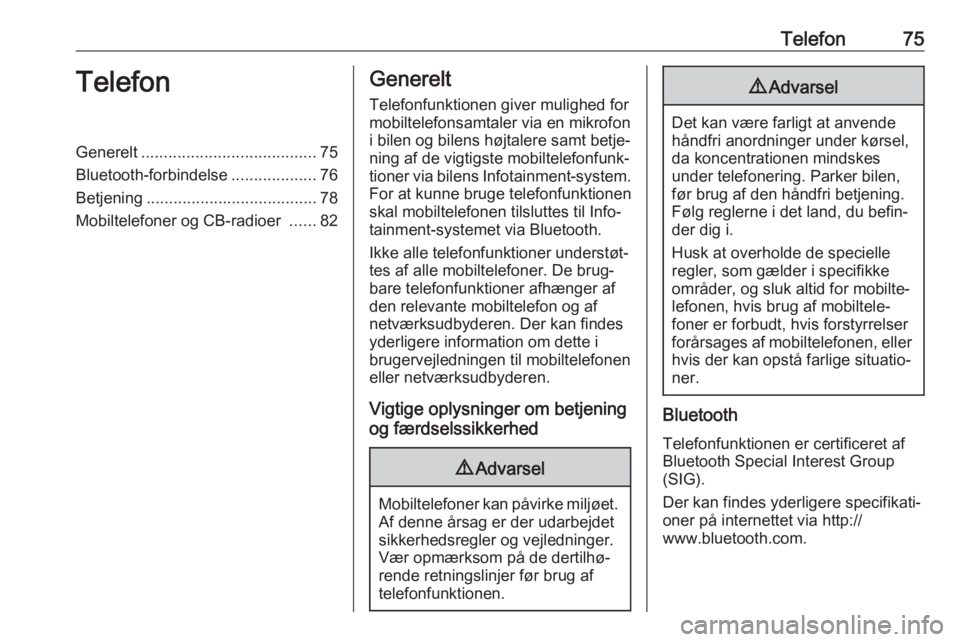
Telefon75TelefonGenerelt....................................... 75
Bluetooth-forbindelse ...................76
Betjening ...................................... 78
Mobiltelefoner og CB-radioer ......82Generelt
Telefonfunktionen giver mulighed for
mobiltelefonsamtaler via en mikrofon
i bilen og bilens højtalere samt betje‐
ning af de vigtigste mobiltelefonfunk‐
tioner via bilens Infotainment-system.
For at kunne bruge telefonfunktionen
skal mobiltelefonen tilsluttes til Info‐ tainment-systemet via Bluetooth.
Ikke alle telefonfunktioner understøt‐
tes af alle mobiltelefoner. De brug‐
bare telefonfunktioner afhænger af
den relevante mobiltelefon og af
netværksudbyderen. Der kan findes
yderligere information om dette i
brugervejledningen til mobiltelefonen
eller netværksudbyderen.
Vigtige oplysninger om betjening
og færdselssikkerhed9 Advarsel
Mobiltelefoner kan påvirke miljøet.
Af denne årsag er der udarbejdet
sikkerhedsregler og vejledninger.
Vær opmærksom på de dertilhø‐
rende retningslinjer før brug af
telefonfunktionen.
9 Advarsel
Det kan være farligt at anvende
håndfri anordninger under kørsel,
da koncentrationen mindskes
under telefonering. Parker bilen,
før brug af den håndfri betjening. Følg reglerne i det land, du befin‐
der dig i.
Husk at overholde de specielle
regler, som gælder i specifikke
områder, og sluk altid for mobilte‐
lefonen, hvis brug af mobiltele‐
foner er forbudt, hvis forstyrrelser
forårsages af mobiltelefonen, eller hvis der kan opstå farlige situatio‐
ner.
Bluetooth
Telefonfunktionen er certificeret af
Bluetooth Special Interest Group
(SIG).
Der kan findes yderligere specifikati‐
oner på internettet via http://
www.bluetooth.com.
Page 76 of 87
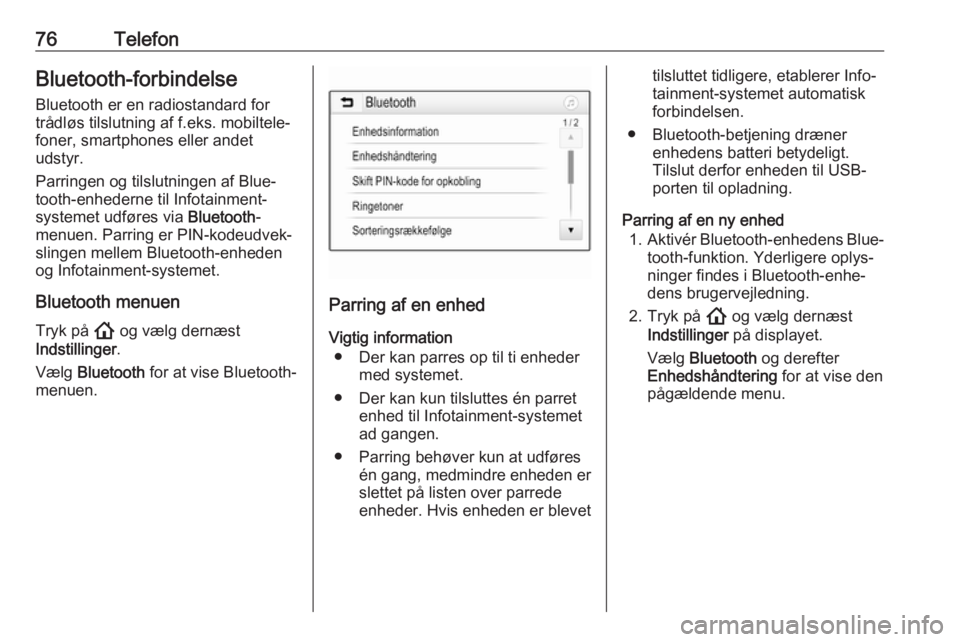
76TelefonBluetooth-forbindelse
Bluetooth er en radiostandard for
trådløs tilslutning af f.eks. mobiltele‐
foner, smartphones eller andet
udstyr.
Parringen og tilslutningen af Blue‐ tooth-enhederne til Infotainment-
systemet udføres via Bluetooth-
menuen. Parring er PIN-kodeudvek‐
slingen mellem Bluetooth-enheden
og Infotainment-systemet.
Bluetooth menuen
Tryk på ! og vælg dernæst
Indstillinger .
Vælg Bluetooth for at vise Bluetooth-
menuen.
Parring af en enhed
Vigtig information ● Der kan parres op til ti enheder med systemet.
● Der kan kun tilsluttes én parret enhed til Infotainment-systemet
ad gangen.
● Parring behøver kun at udføres én gang, medmindre enheden er
slettet på listen over parrede
enheder. Hvis enheden er blevet
tilsluttet tidligere, etablerer Info‐
tainment-systemet automatisk
forbindelsen.
● Bluetooth-betjening dræner enhedens batteri betydeligt.
Tilslut derfor enheden til USB-
porten til opladning.
Parring af en ny enhed 1. Aktivér Bluetooth-enhedens Blue‐
tooth-funktion. Yderligere oplys‐
ninger findes i Bluetooth-enhe‐
dens brugervejledning.
2. Tryk på ! og vælg dernæst
Indstillinger på displayet.
Vælg Bluetooth og derefter
Enhedshåndtering for at vise den
pågældende menu.
Page 77 of 87
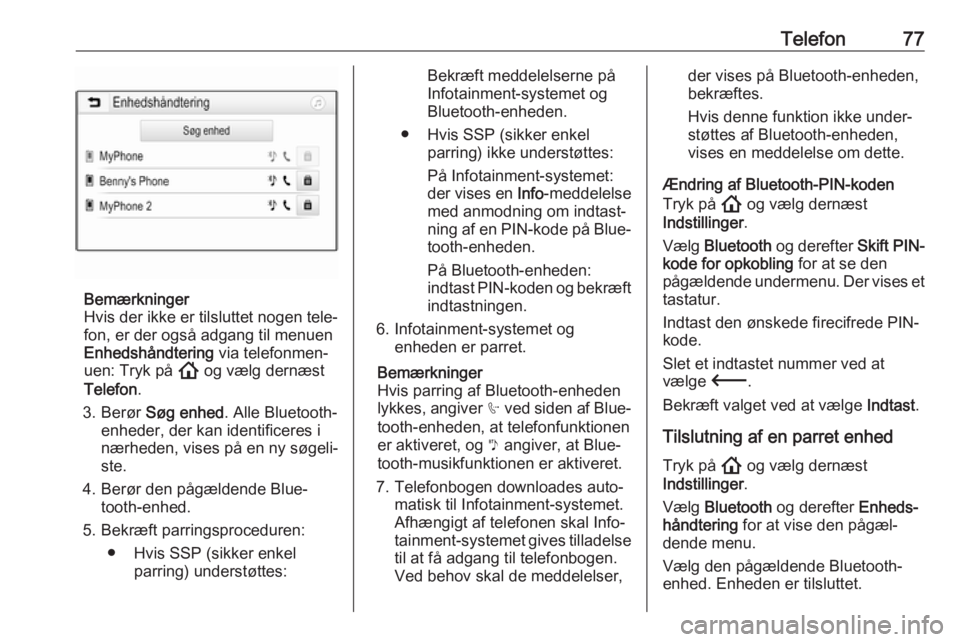
Telefon77
Bemærkninger
Hvis der ikke er tilsluttet nogen tele‐
fon, er der også adgang til menuen
Enhedshåndtering via telefonmen‐
uen: Tryk på ! og vælg dernæst
Telefon .
3. Berør Søg enhed . Alle Bluetooth-
enheder, der kan identificeres i
nærheden, vises på en ny søgeli‐
ste.
4. Berør den pågældende Blue‐ tooth-enhed.
5. Bekræft parringsproceduren: ● Hvis SSP (sikker enkel parring) understøttes:
Bekræft meddelelserne på
Infotainment-systemet og
Bluetooth-enheden.
● Hvis SSP (sikker enkel parring) ikke understøttes:
På Infotainment-systemet:
der vises en Info-meddelelse
med anmodning om indtast‐
ning af en PIN-kode på Blue‐
tooth-enheden.
På Bluetooth-enheden:
indtast PIN-koden og bekræft indtastningen.
6. Infotainment-systemet og enheden er parret.
Bemærkninger
Hvis parring af Bluetooth-enheden
lykkes, angiver h ved siden af Blue‐
tooth-enheden, at telefonfunktionen
er aktiveret, og y angiver, at Blue‐
tooth-musikfunktionen er aktiveret.
7. Telefonbogen downloades auto‐ matisk til Infotainment-systemet.
Afhængigt af telefonen skal Info‐
tainment-systemet gives tilladelse
til at få adgang til telefonbogen.
Ved behov skal de meddelelser,der vises på Bluetooth-enheden,
bekræftes.
Hvis denne funktion ikke under‐
støttes af Bluetooth-enheden,
vises en meddelelse om dette.
Ændring af Bluetooth-PIN-koden Tryk på ! og vælg dernæst
Indstillinger .
Vælg Bluetooth og derefter Skift PIN-
kode for opkobling for at se den
pågældende undermenu. Der vises et tastatur.
Indtast den ønskede firecifrede PIN-
kode.
Slet et indtastet nummer ved at
vælge 3.
Bekræft valget ved at vælge Indtast.
Tilslutning af en parret enhed
Tryk på ! og vælg dernæst
Indstillinger .
Vælg Bluetooth og derefter Enheds‐
håndtering for at vise den pågæl‐
dende menu.
Vælg den pågældende Bluetooth-
enhed. Enheden er tilsluttet.
Page 78 of 87
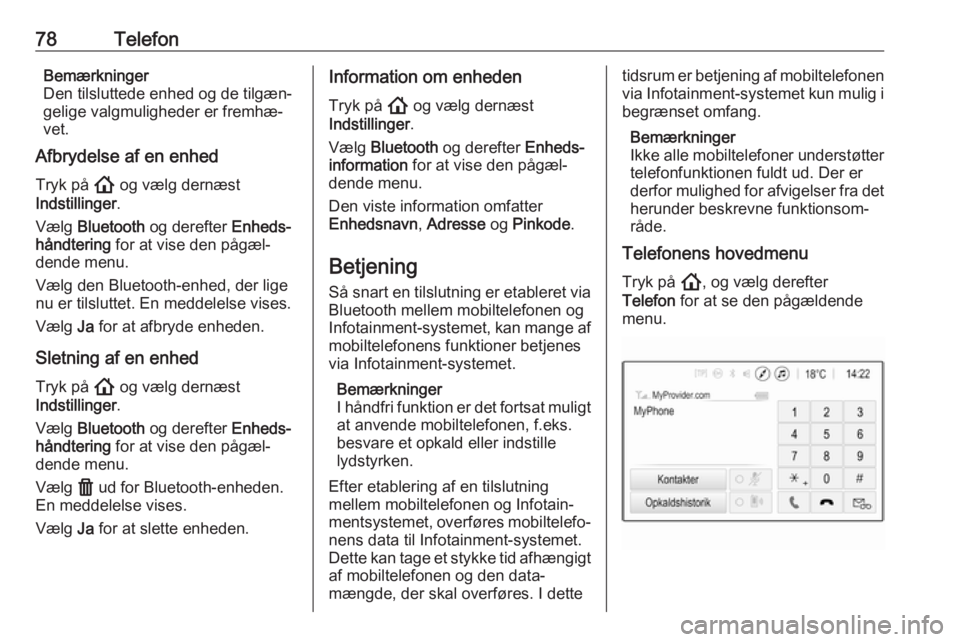
78TelefonBemærkninger
Den tilsluttede enhed og de tilgæn‐ gelige valgmuligheder er fremhæ‐
vet.
Afbrydelse af en enhed
Tryk på ! og vælg dernæst
Indstillinger .
Vælg Bluetooth og derefter Enheds‐
håndtering for at vise den pågæl‐
dende menu.
Vælg den Bluetooth-enhed, der lige
nu er tilsluttet. En meddelelse vises.
Vælg Ja for at afbryde enheden.
Sletning af en enhed Tryk på ! og vælg dernæst
Indstillinger .
Vælg Bluetooth og derefter Enheds‐
håndtering for at vise den pågæl‐
dende menu.
Vælg f ud for Bluetooth-enheden.
En meddelelse vises.
Vælg Ja for at slette enheden.Information om enheden
Tryk på ! og vælg dernæst
Indstillinger .
Vælg Bluetooth og derefter Enheds‐
information for at vise den pågæl‐
dende menu.
Den viste information omfatter
Enhedsnavn , Adresse og Pinkode .
Betjening
Så snart en tilslutning er etableret via Bluetooth mellem mobiltelefonen og
Infotainment-systemet, kan mange af
mobiltelefonens funktioner betjenes
via Infotainment-systemet.
Bemærkninger
I håndfri funktion er det fortsat muligt at anvende mobiltelefonen, f.eks.
besvare et opkald eller indstille
lydstyrken.
Efter etablering af en tilslutning
mellem mobiltelefonen og Infotain‐
mentsystemet, overføres mobiltelefo‐ nens data til Infotainment-systemet.
Dette kan tage et stykke tid afhængigt
af mobiltelefonen og den data‐
mængde, der skal overføres. I dettetidsrum er betjening af mobiltelefonen via Infotainment-systemet kun mulig i
begrænset omfang.
Bemærkninger
Ikke alle mobiltelefoner understøtter telefonfunktionen fuldt ud. Der er
derfor mulighed for afvigelser fra det
herunder beskrevne funktionsom‐
råde.
Telefonens hovedmenu
Tryk på !, og vælg derefter
Telefon for at se den pågældende
menu.
Page 79 of 87

Telefon79Bemærkninger
Hovedmenuen Telefon er kun
tilgængelig hvis en mobiltelefon er
forbundet med Infotainment-syste‐
met via Bluetooth. For en detaljeret
beskrivelse 3 76.
Mange funktioner i mobiltelefonen kan nu styres via telefonens hoved‐
menu (og tilhørende undermenuer)
og via de telefonspecifikke knapper
på rattet.
Indledning af et telefonopkald
Indtastning af et telefonnummer
Tryk på ! og vælg dernæst Telefon.
Indtast et telefonnummer ved hjælp af
tastaturet i telefonens hovedmenu.
Ét eller flere tegn slettes ved at berøre
eller berøre og holde ⇦.
Berør w på skærmen eller tryk på Y
på rattet for at starte opkaldet.
Brug af telefonbogen Bemærkninger
Når en mobiltelefon parres med Info‐ tainment-systemet via Bluetooth,
downloades mobiltelefonens tele‐
fonbog automatisk 3 76.Tryk på ! og vælg dernæst Telefon.
Vælg Kontakter på telefonens hoved‐
menu.
Bemærkninger
Symbolet g ved siden af et telefon‐
nummer angiver, at kontakten er
lagret på SIM-kortet.
Hurtig søgning 1. Vælg u for at se en liste over alle
kontakter.
2. Rul gennem listen over kontakter.3. Berør den ønskede kontakt. En
menu med alle de telefonnumre,
der er gemt for den valgte kontakt,
vises.
4. Vælg det ønskede telefonnummer
for at starte opkaldet.Søgemenu
Hvis telefonbogen indeholder et stort antal poster, kan søgemenuen
bruges til at finde den ønskede
kontakt.
Vælg * i menuen Kontakter for at
åbne søgefanen.
Page 80 of 87
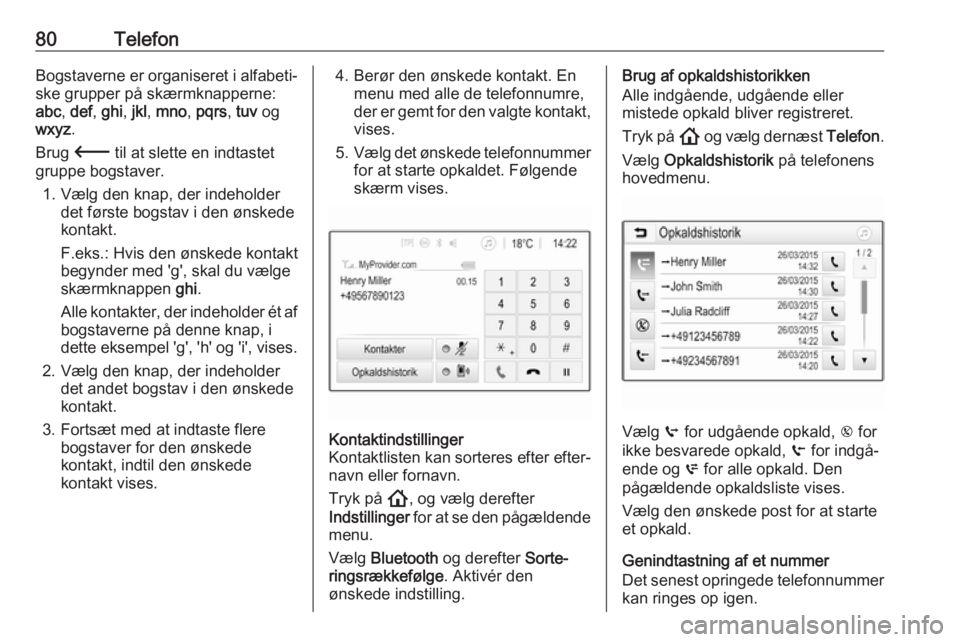
80TelefonBogstaverne er organiseret i alfabeti‐
ske grupper på skærmknapperne:
abc , def , ghi , jkl , mno , pqrs , tuv og
wxyz .
Brug 3 til at slette en indtastet
gruppe bogstaver.
1. Vælg den knap, der indeholder det første bogstav i den ønskede
kontakt.
F.eks.: Hvis den ønskede kontakt
begynder med 'g', skal du vælge
skærmknappen ghi.
Alle kontakter, der indeholder ét af
bogstaverne på denne knap, i
dette eksempel 'g', 'h' og 'i', vises.
2. Vælg den knap, der indeholder det andet bogstav i den ønskede
kontakt.
3. Fortsæt med at indtaste flere bogstaver for den ønskede
kontakt, indtil den ønskede
kontakt vises.4. Berør den ønskede kontakt. En menu med alle de telefonnumre,
der er gemt for den valgte kontakt,
vises.
5. Vælg det ønskede telefonnummer
for at starte opkaldet. Følgende
skærm vises.Kontaktindstillinger
Kontaktlisten kan sorteres efter efter‐ navn eller fornavn.
Tryk på !, og vælg derefter
Indstillinger for at se den pågældende
menu.
Vælg Bluetooth og derefter Sorte‐
ringsrækkefølge . Aktivér den
ønskede indstilling.Brug af opkaldshistorikken
Alle indgående, udgående eller
mistede opkald bliver registreret.
Tryk på ! og vælg dernæst Telefon.
Vælg Opkaldshistorik på telefonens
hovedmenu.
Vælg q for udgående opkald, r for
ikke besvarede opkald, s for indgå‐
ende og p for alle opkald. Den
pågældende opkaldsliste vises.
Vælg den ønskede post for at starte
et opkald.
Genindtastning af et nummer
Det senest opringede telefonnummer
kan ringes op igen.
Page 81 of 87
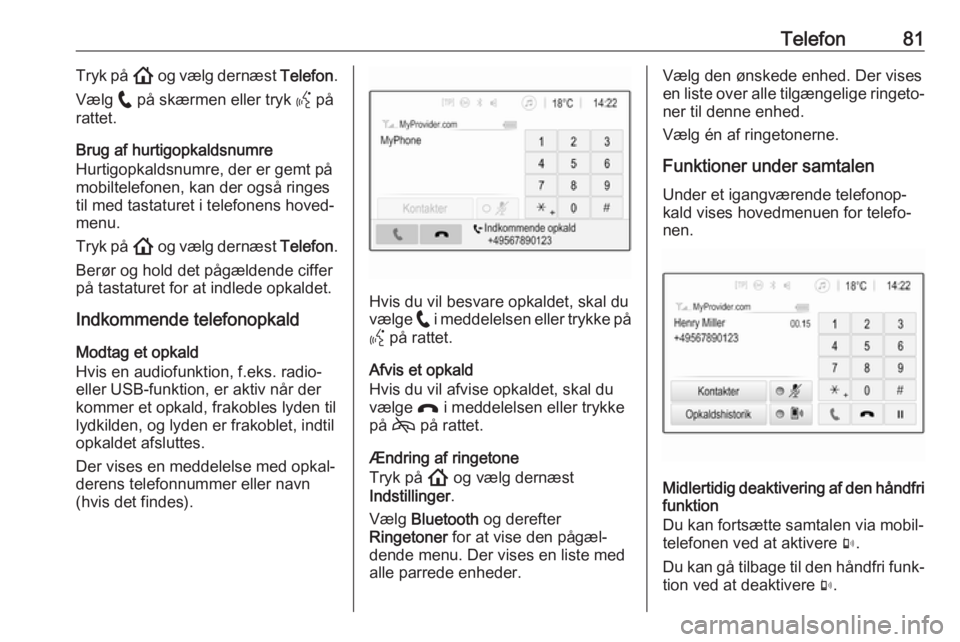
Telefon81Tryk på ! og vælg dernæst Telefon.
Vælg w på skærmen eller tryk Y på
rattet.
Brug af hurtigopkaldsnumre
Hurtigopkaldsnumre, der er gemt på
mobiltelefonen, kan der også ringes
til med tastaturet i telefonens hoved‐
menu.
Tryk på ! og vælg dernæst Telefon.
Berør og hold det pågældende ciffer på tastaturet for at indlede opkaldet.
Indkommende telefonopkald
Modtag et opkald
Hvis en audiofunktion, f.eks. radio-
eller USB-funktion, er aktiv når der
kommer et opkald, frakobles lyden til
lydkilden, og lyden er frakoblet, indtil
opkaldet afsluttes.
Der vises en meddelelse med opkal‐ derens telefonnummer eller navn
(hvis det findes).
Hvis du vil besvare opkaldet, skal du
vælge w i meddelelsen eller trykke på
Y på rattet.
Afvis et opkald
Hvis du vil afvise opkaldet, skal du
vælge x i meddelelsen eller trykke
på 7 på rattet.
Ændring af ringetone
Tryk på ! og vælg dernæst
Indstillinger .
Vælg Bluetooth og derefter
Ringetoner for at vise den pågæl‐
dende menu. Der vises en liste med alle parrede enheder.
Vælg den ønskede enhed. Der vises
en liste over alle tilgængelige ringeto‐
ner til denne enhed.
Vælg én af ringetonerne.
Funktioner under samtalen
Under et igangværende telefonop‐
kald vises hovedmenuen for telefo‐ nen.
Midlertidig deaktivering af den håndfri funktion
Du kan fortsætte samtalen via mobil‐
telefonen ved at aktivere m.
Du kan gå tilbage til den håndfri funk‐
tion ved at deaktivere m.
Page 82 of 87
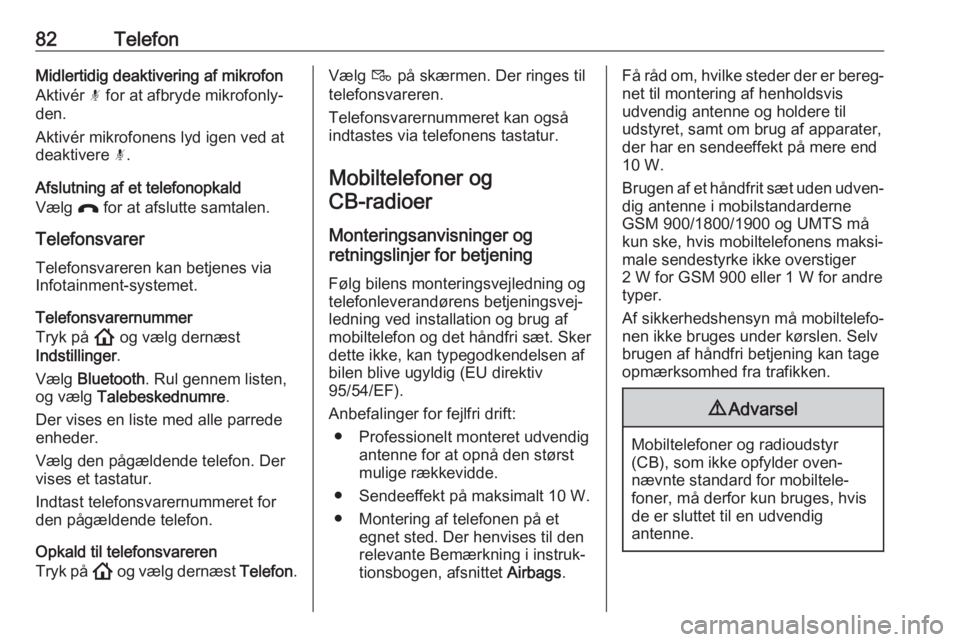
82TelefonMidlertidig deaktivering af mikrofon
Aktivér n for at afbryde mikrofonly‐
den.
Aktivér mikrofonens lyd igen ved at
deaktivere n.
Afslutning af et telefonopkald
Vælg x for at afslutte samtalen.
Telefonsvarer Telefonsvareren kan betjenes viaInfotainment-systemet.
Telefonsvarernummer
Tryk på ! og vælg dernæst
Indstillinger .
Vælg Bluetooth . Rul gennem listen,
og vælg Talebeskednumre .
Der vises en liste med alle parrede enheder.
Vælg den pågældende telefon. Der
vises et tastatur.
Indtast telefonsvarernummeret for den pågældende telefon.
Opkald til telefonsvareren
Tryk på ! og vælg dernæst Telefon.Vælg t på skærmen. Der ringes til
telefonsvareren.
Telefonsvarernummeret kan også
indtastes via telefonens tastatur.
Mobiltelefoner og CB-radioer
Monteringsanvisninger og
retningslinjer for betjening
Følg bilens monteringsvejledning og
telefonleverandørens betjeningsvej‐
ledning ved installation og brug af
mobiltelefon og det håndfri sæt. Sker
dette ikke, kan typegodkendelsen af
bilen blive ugyldig (EU direktiv
95/54/EF).
Anbefalinger for fejlfri drift: ● Professionelt monteret udvendig antenne for at opnå den størst
mulige rækkevidde.
● Sendeeffekt på maksimalt 10 W.
● Montering af telefonen på et egnet sted. Der henvises til den
relevante Bemærkning i instruk‐
tionsbogen, afsnittet Airbags.Få råd om, hvilke steder der er bereg‐
net til montering af henholdsvis
udvendig antenne og holdere til
udstyret, samt om brug af apparater,
der har en sendeeffekt på mere end
10 W.
Brugen af et håndfrit sæt uden udven‐
dig antenne i mobilstandarderne
GSM 900/1800/1900 og UMTS må
kun ske, hvis mobiltelefonens maksi‐
male sendestyrke ikke overstiger
2 W for GSM 900 eller 1 W for andre
typer.
Af sikkerhedshensyn må mobiltelefo‐
nen ikke bruges under kørslen. Selv brugen af håndfri betjening kan tage
opmærksomhed fra trafikken.9 Advarsel
Mobiltelefoner og radioudstyr
(CB), som ikke opfylder oven‐
nævnte standard for mobiltele‐
foner, må derfor kun bruges, hvis
de er sluttet til en udvendig
antenne.
Page 84 of 87
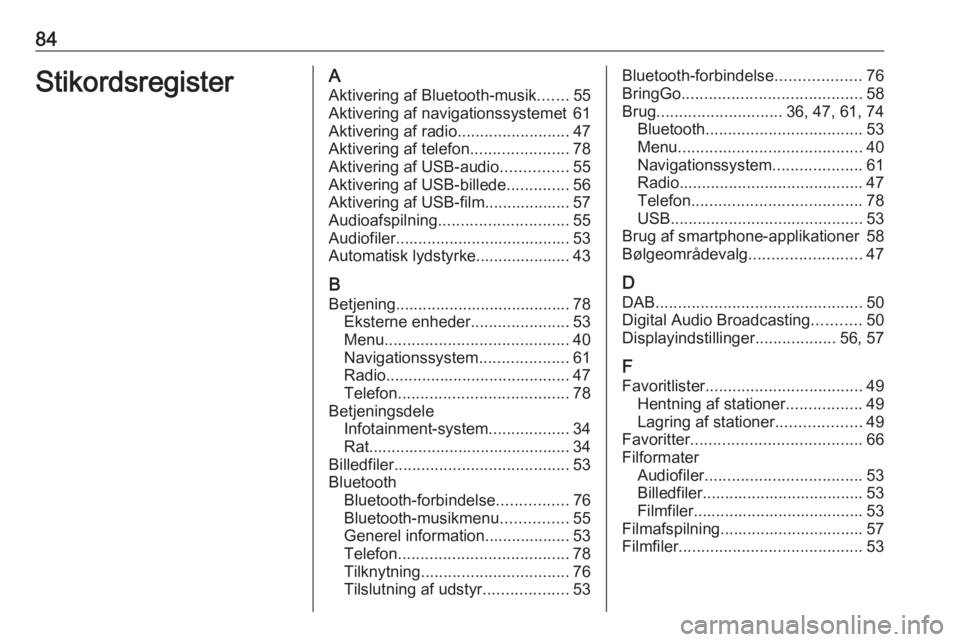
84StikordsregisterAAktivering af Bluetooth-musik .......55
Aktivering af navigationssystemet 61
Aktivering af radio .........................47
Aktivering af telefon ......................78
Aktivering af USB-audio ...............55
Aktivering af USB-billede ..............56
Aktivering af USB-film................... 57
Audioafspilning ............................. 55
Audiofiler....................................... 53 Automatisk lydstyrke..................... 43
B Betjening....................................... 78 Eksterne enheder ......................53
Menu ......................................... 40
Navigationssystem ....................61
Radio ......................................... 47
Telefon ...................................... 78
Betjeningsdele Infotainment-system ..................34
Rat............................................. 34
Billedfiler ....................................... 53
Bluetooth Bluetooth-forbindelse ................76
Bluetooth-musikmenu ...............55
Generel information................... 53
Telefon ...................................... 78
Tilknytning ................................. 76
Tilslutning af udstyr ...................53Bluetooth-forbindelse ...................76
BringGo ........................................ 58
Brug ............................ 36, 47, 61, 74
Bluetooth ................................... 53
Menu ......................................... 40
Navigationssystem ....................61
Radio ......................................... 47
Telefon ...................................... 78
USB ........................................... 53
Brug af smartphone-applikationer 58
Bølgeområdevalg .........................47
D DAB .............................................. 50
Digital Audio Broadcasting ...........50
Displayindstillinger ..................56, 57
F
Favoritlister ................................... 49
Hentning af stationer .................49
Lagring af stationer ...................49
Favoritter ...................................... 66
Filformater Audiofiler ................................... 53
Billedfiler.................................... 53
Filmfiler...................................... 53
Filmafspilning................................ 57
Filmfiler ......................................... 53